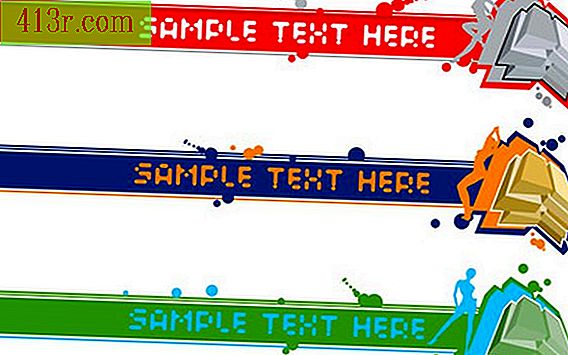Jak zabránit zamrznutí programu Movie Maker

Krok 1
Zavřete ostatní programy, které jste spustili na pozadí. Spuštění více programů najednou může mít vliv na procesor vašeho počítače, což způsobí přetížení a způsobí zpomalení nebo zmrazení programu. Možná budete chtít poslouchat hudbu nebo procházet program Interner během úpravy videa, ale je nejlepší spustit program Windows Movie Maker sám.
Krok 2
Uvolněte místo ve vašem počítači, aby bylo možné pracovat rychleji. Klikněte na tlačítko "Start" a potom na položku "Ovládací panely". Zvolte "Odinstalovat program" pod "Programy" pro vymazání softwaru, který nikdy nepoužíváte, ale zabírá místo na pevném disku.
Krok 3
Defragmentujte pevný disk na volný prostor obsazený dočasnými soubory. Přejděte do nabídky "Start", klikněte na "Tento počítač" a klikněte pravým tlačítkem na jednotku "C:". Vyberte "Vlastnosti", potom klikněte na "Nástroje" a "Defragmentovat nyní". Potom počítač uvolní co nejvíce místa.
Krok 4
Zmenšete počet vizuálních efektů a přechodů, které ve videu používáte. Efekty, hudba a tituly přispívají k zatížení, které váš procesor počítače čelí při spuštění programu Windows Movie Maker. Použijte minimální množství těchto úprav a efektů, abyste zabránili tomu, aby se procesor nasytil.
Krok 5
Udržujte své video a zvukové karty aktualizované. Ověřte si u výrobce zvukových a grafických karet, zda používáte nejnovější verzi, nebo zda vaše karty potřebují aktualizaci. Stáhněte si nebo zakoupit všechny doporučené aktualizace pro vaše video a zvukové karty.
Krok 6
Použijte aktualizace systému Windows, abyste udrželi nejnovější software spuštěný v počítači. Klikněte na tlačítko "Start" a potom na položku "Ovládací panely". Klikněte na "Zabezpečení a systém" a potom na položku "Kontrola aktualizací" v části "Aktualizace systému Windows". Systém Windows příležitostně uvolňuje záplaty ke zlepšení operačního systému nebo aktualizací ovladačů, aby byl váš software aktuální.